4、上优艾设计网_Photoshop一步我们已经做了对比,我个人认为觉得对比还是欠缺一些这次我用柔光模式来加强对比【为了方便我们作图的时候拉PSD,我用色相饱和度代替盖印图层,在色相饱和度上用柔光】,现在发现对比有些太强了我们降低这个图层的不透明度来调解。

5、这个时候我们看下照片整体层次和对比度,几乎都差不多了,但是肤色颜色不对,太闷没有高光,皮肤颜色不均匀,我常用的手法,首先用色相饱和度去改变肤色的色相【皮肤里面包含两个颜色,一个是红色,一个是黄色,还有一个混合颜色就是红色+黄色=橙色】大家看我的操作;我先把红色的色相调整一下,让他肤色偏黄,我在进行黄色里面调整【色相大家都知道,是色彩的相貌,饱和度,就是色彩的鲜艳度,那明度,就是明暗度,以我在黄色里面加明度,让皮肤亮起来,然后再动一些色相调整一下,让颜色均匀一些,这个时候我们会发现照片中的高光凸显出来了皮肤整体颜色还不错。
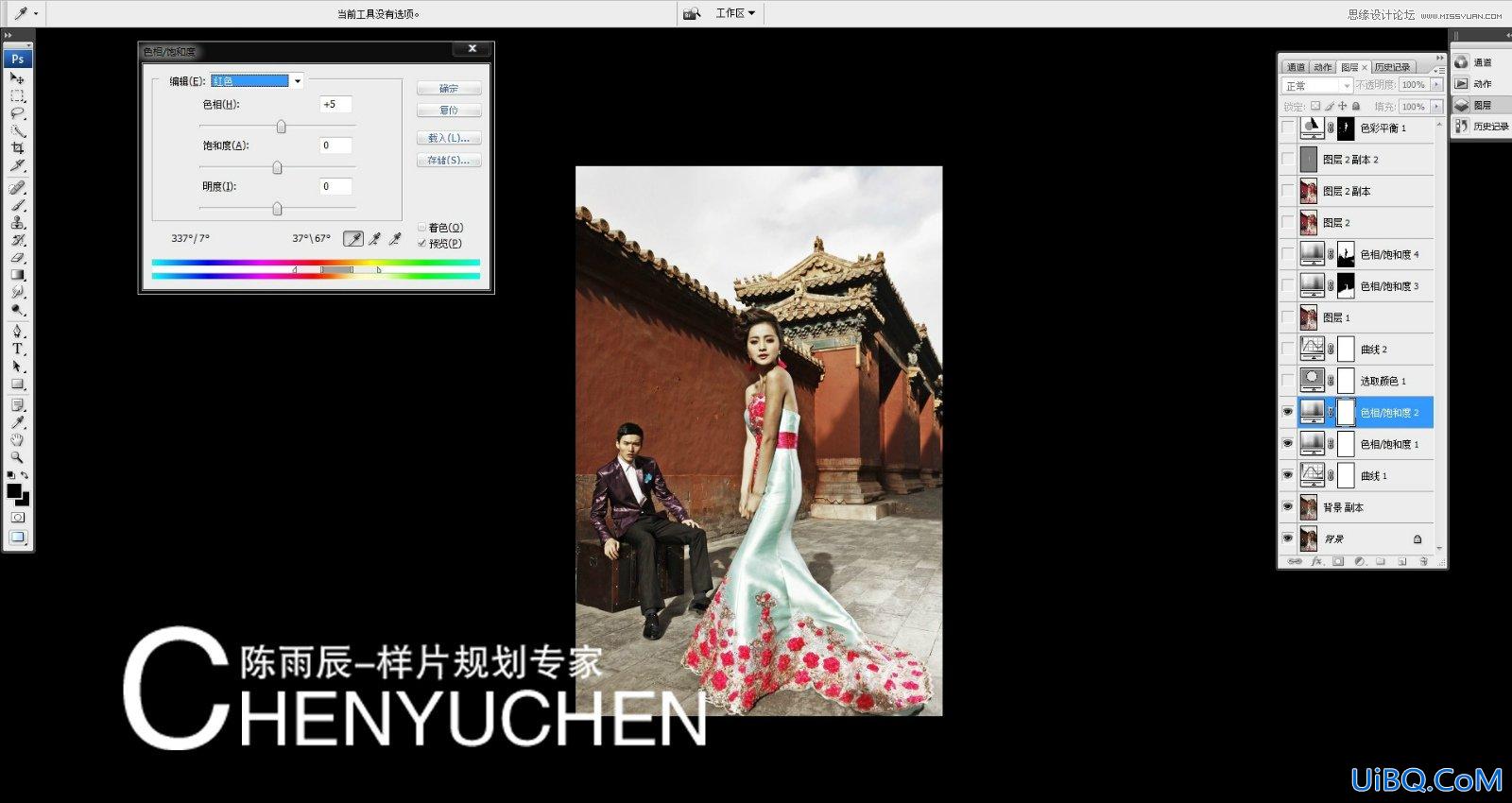
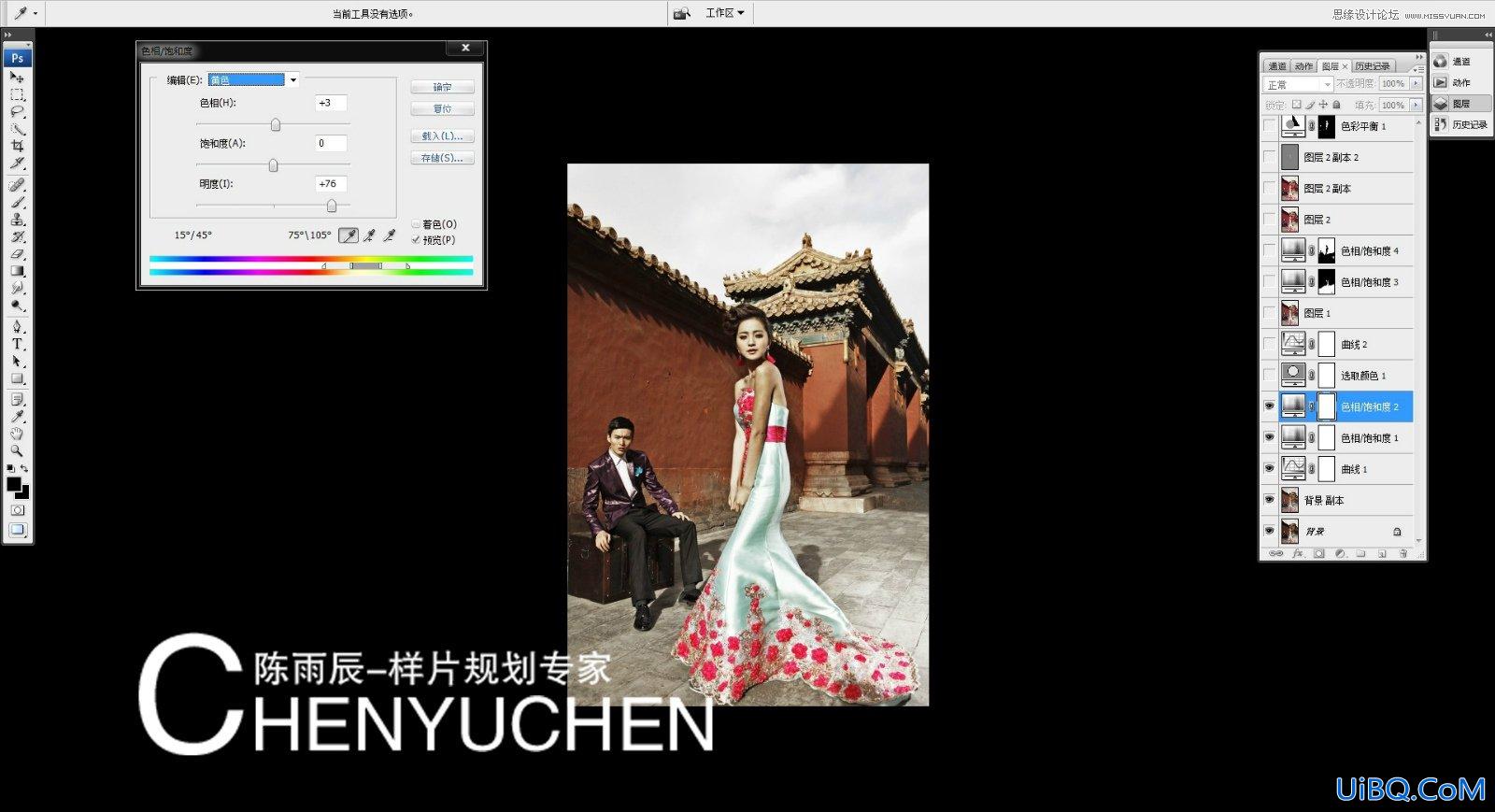
6、调色是个循序渐进的过程,需要一点一点的往上加颜色或者减颜色,上一步我说过肤色里面包含红和黄我在可选颜色里面,进行细节的颜色调整【我们刚才用色相饱和度调整皮肤的时候里面还有一些杂乱的颜色,在这里我强调一下色相饱和度是调整照片的大体的,所以我们在可选颜色里面调整皮肤里面的一些多余的色彩。让皮肤颜色均匀。

7、上两步我们进行了肤色的调整,现在我要做的是对照片整体的色彩调整。第一步:我们分析照片的时候我说过怎么分析照片,这里我就不重复了,首先我要暗部来点红我利用曲线的暗部往上拉,这样暗部会有红色,然后我在调整一下蓝色通道,蓝色的对比色是黄色,所以我把蓝色通道的高光往下压,这样整体都会偏些黄,我在蓝色通道里把暗部稍微加一些蓝色,做个色彩对比这样,照片会有颜色对比更和谐一些。
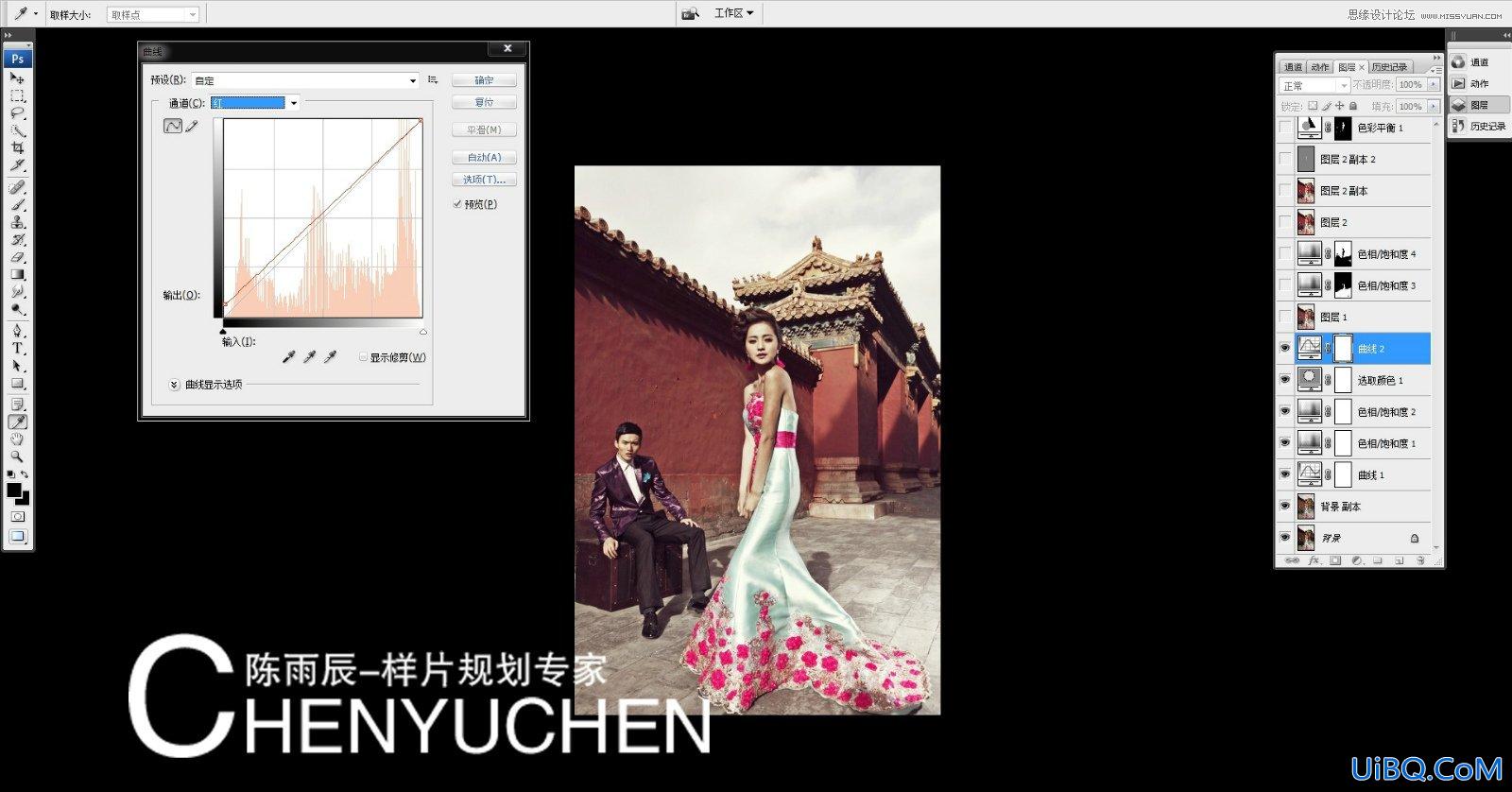
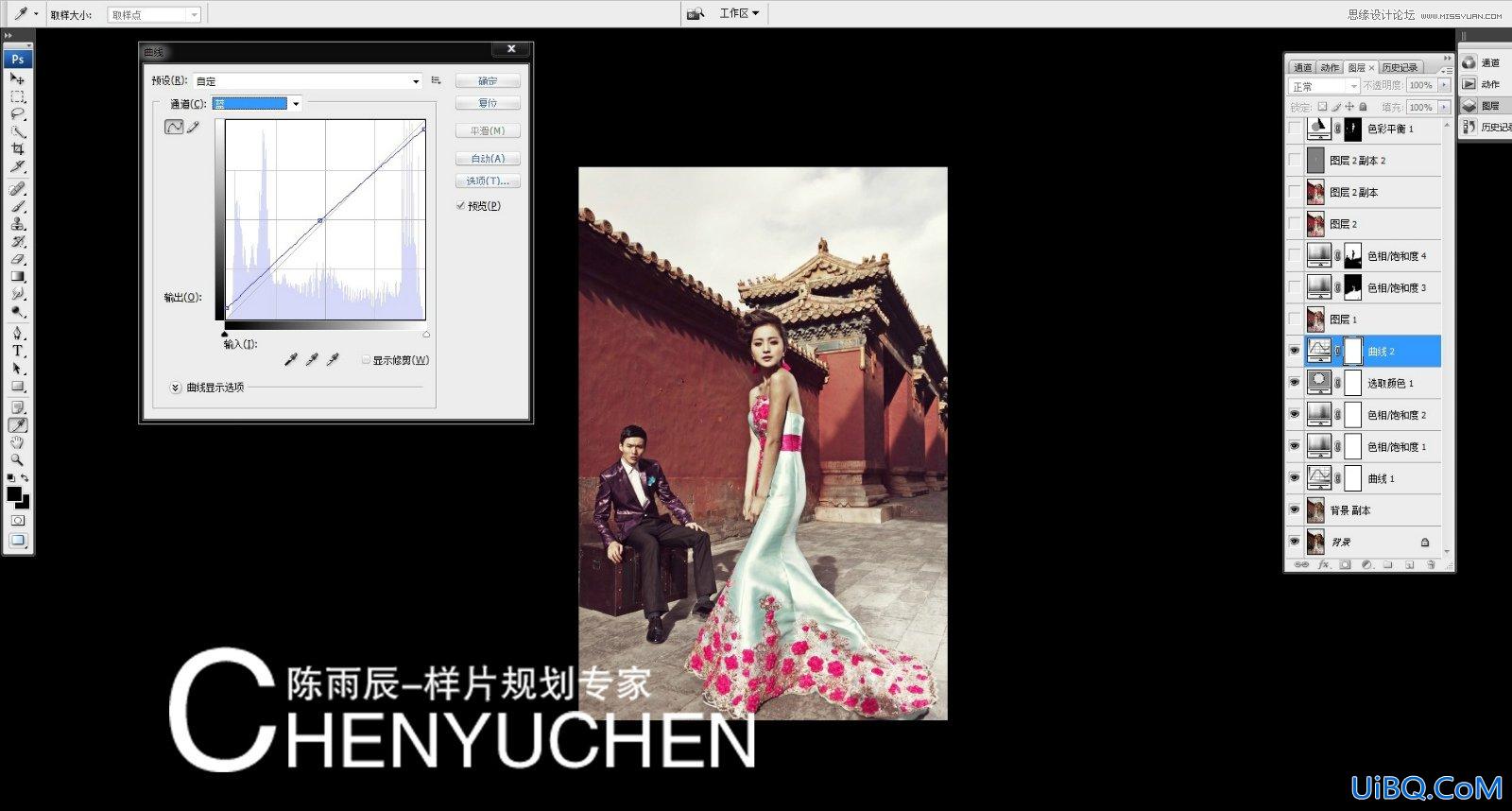








 加载中,请稍侯......
加载中,请稍侯......
精彩评论